-
공돌이조회 수: 1630, 2017.02.23 16:26:16
-
무엇보다 중요한 점은 이해할 수 있고 기억에 남을 수 있어야 강렬한 프레젠테이션이 됩니다. 하지만 그게 쉽지는 않지요. 논리적 구조, 명확한 디자인, 의미있는 키워드 및 강력한 비주얼이 필요합니다. 그리고 종종 간과되는 또 다른 중요한 요소가 있습니다. 청중은 필요하면 언제라도 현재 그들이 받는 정보가 프레젠테이션의 다른 구성 요소 혹은 더 큰 그림과 어떻게 연관되어 있는지를 알아야 합니다. 이 관계가 명확치 않다면 대부분 자신에게 제공된 정보를 완전히 이해하는 것이 힘들어지고, 하물며 기억은 더 어렵겠지요. 마인드맵 형식의 프레젠테이션은 각각 주제들 간의 관계를 보여줄뿐만 아니라 전체 그림의 개요를 제공하여 이 문제를 확실하게 해결합니다.
마인드맵 프레젠테이션을 작성하는 몇 가지 방법이 있으며, 각각 고려해야 할 장단점이 있습니다. 하나씩 차례로 살펴 보겠습니다.
1. 처음부터 만들기
청중에게 연설을 하면서 비어있는 공간(칠판, 플립 차트, 화면에 투영 된 디지털 맵편집기등)에서 처음부터 하나하나 그려나가면서 전체 마인드 맵을 만들 수 있습니다. 이것은 청중을 끌어들일 수 있음과 동시에 당신이 그 주제에 대해 얼마나 잘 알고 있는지를 보여주는 훌륭한 방법입니다. 다른 유형의 프레젠테이션에서는 흉내낼 수 없는 무엇보다도 가장 중요한 점은, 청중들이 발표자의 생각의 흐름을 따라가도록 할 수 있다는 점입니다.
미리 준비된 프리젠테이션과는 달리 이것은 훨씬 더 어려운 작업처럼 보일 수 있습니다. 그러나 프리젠테이션 하기 전에 전체 마인드 맵을 3 ~ 4 번 그려보면, 발표할 때 전체 내용을 아주 잘 기억하실 수 있을것입니다. 마인드맵은 연상기억을 돕도록 설계되었거든요!
이 방법의 가장 큰 단점은 마인드맵의 디자인/시각적 요소에 시간을 많이 투자 할 수 없다는 것입니다. 하지만 단순한게 나쁜건 아니죠. 스마일아이콘, 화살표, 플러스 & 마이너스 기호 등 쉽게 알아볼 수 있는 몇 가지 아이콘만 사용해도 많은 의미를 전달할 수 있습니다.
우리가 파트너업체와 미팅하면서 구글문서(Google Docs) 용 마인드마이스터 애드온을 간단히 소개하려고 만든 아래의 동영상을 한번 참고해보세요.
2. 마인드맵을 미리 준비
프레젠테이션을 시작하기 전에 마인드 맵을 미리 준비하면, 많은 이미지와 아이콘을 추가하고 신중하게 테마를 선택하고 맵에 적합한 포맷 옵션을 선택할 수 있습니다.
프레젠테이션 하는 과정에서 계속 전체 마인드 맵을 표시해주면 청중이 이미지를 마음 속에 각인시키는 데 많은 도움이됩니다. 그러면 나중에 그 이미지를 기억해 내는 데 도움이됩니다. 단점은, 현재 이야기 중인 주제를 맵위에서 직접 손으로 찍어 표시해야 할 수도 있고, 단조로울 수 있어 시간이 지날수록 청중들이 자칫하면 지루해할 수도 있습니다.
교육에서의 마인드 맵핑에 대한이 샘플 마인드맵을 살펴보세요.(맵아랫쪽 화살표박스를 눌러 최대화 하시면 자세히 보실 수 있습니다) 세부적으로 너무 깊이 들어가지 않고 전체 주제에 대한 간략한 개요를 제공합니다. 이러한 종류의 맵은 프리젠테이션 혹은 판매피치(sales pitch)하는 동안 시각적인 보조 도구로 사용하실 수 있습니다.
마인드맵 링크: https://www.mindmeister.com/ko/851601628/_ (클릭하시면 마인드맵페이지가 열립니다)
3. 마인드마이스터(MindMeister)의 프레젠테이션 모드 활용
MindMeister의 프리젠테이션 모드를 사용하면 몇 번의 클릭만으로 마인드맵을 슬라이드쇼로 전환 할 수 있습니다. 이 옵션은 마인드맵과 슬라이드쇼의 장점만 따와서 결합했기 때문에 좋습니다 :
- 큰 그림(big picture), 계층 및 연결 표시
- 한 번에 하나의 슬라이드 : 청중이 정보에 압도되지 않습니다.
- 이미지가 자주 바뀝니다. 청중이 지루해 하지 않습니다.

메모, 링크 및 파일을 마인드맵의 주제에 추가하여 프레젠테이션 모드에서도 클릭해서 볼 수 있습니다. 그뿐만이 아닙니다, 마인드맵 프레젠테이션은 매우 쉽게 만들 수 있습니다. 사실 몇 번의 클릭만으로 마인드맵을 프레젠테이션으로 바꿀 수 있습니다. 그 방법에 대한 강좌가 필요한 경우 아래의 동영상 소개를 참조하세요.
그다음엔, 다양한 기능들 중 하나를 선택하실 수 있습니다: 프레젠테이션 슬라이드를 이미지 파일로 내보내기 하거나, 공유한 마인드맵에서 현재 온라인 상태인 다른 공동작업자에게 프레젠테이션을 실시간방송(브로드캐스트) 할 수 있습니다. 웹 사이트 또는 블로그에 프리젠테이션을 게시하거나 삽입 할 수 있습니다. 마인드마이스터에서 프레젠테이션을 시작하면 전체 화면 모드가 열립니다.
연습문제
마인드마이스터를 이용해서 마인드맵을 프레젠테이션으로 바꾸어보세요
- 이전에 작성한 MindMeister 마인드 맵을 사용하거나 새로 작성하세요. 회사, 제품 또는 서비스 또는 취미에 대한 개요와 같이 익숙한 주제를 선택하세요.
- 마인드마이스터의 프리젠테이션모드를 열고 CMD/CTRL을 누른 상태에서 맵의 캔버스(바탕)에 있는 주제들을 클릭-드래그하여 주제에 맞는 슬라이드를 만듭니다.
- 주제에 맞는 몇 가지 화면전환효과를 선택하십시오.
- 슬라이드 쇼를 시작하십시오.
마인드맵 프레젠테이션을 만드세요(프레젠테이션모드 없이)
- 마인드 맵이 완성되면 가족, 친구 또는 동료 앞에서 연습으로 발표해보세요. 그들이 이해하지 못하는 내용이 있는지 물어보고 적절하게 프레젠테이션을 조정하십시오.
- 각 부분에 하위 주제, 아이콘 및 이미지를 추가하십시오.
- 프레젠테이션을 3 ~ 5 개의 주요 부분으로 나누고 1단계 레벨 주제에 해당하는 키워드를 사용하십시오.
- 루트 토픽(중심 주제)에 프레젠테이션의 제목을 씁니다.
- 자신이 알고있는 주제를 선택하세요 - 회사, 제품 또는 서비스 또는 당신의 취미에 대한 개요 일 수 있습니다.
|
Today 0,
Yesterday 0,
Total 30
|
|||||||
|---|---|---|---|---|---|---|---|
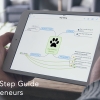
2017-03-08 11:10:54
Mar.08 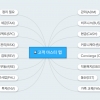
2017-03-05 16:48:03
Mar.05 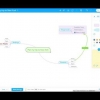
2017-02-26 12:07:19
Feb.26 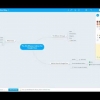
2017-02-23 16:26:16
Feb.23 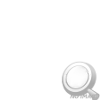
2017-02-23 15:16:30
Feb.23 
2017-02-23 14:15:44
Feb.23 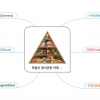
2017-02-20 17:38:23
Feb.20 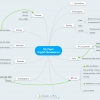
2017-02-19 15:21:16
Feb.19 
2017-02-18 00:49:38
Feb.18 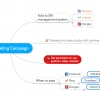
2017-02-17 18:02:59
Feb.17 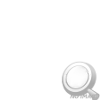
2017-02-17 17:14:08
Feb.17 
2017-02-17 16:33:55
Feb.17 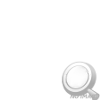
2017-02-17 15:17:39
Feb.17 
2017-02-17 15:04:00
Feb.17 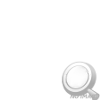
2017-02-17 14:42:16
Feb.17 
2017-02-17 14:27:50
Feb.17 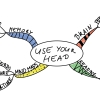
2017-02-17 14:06:48
Feb.17 |
|||||||

